
Puede que con la gran cantidad de servicios de audio en streaming que tenemos hoy en día el uso de archivos MP3 sea mucho menos común que hace algunos años. Pero estamos seguros de que sois muchos los que todavía lleváis las canciones en este formato en vuestro móvil o reproductor favorito. También es posible que lo utilicéis para reproducirlos en el coche o en algún equipo que no tenga conexión a Internet. Sea cual sea el motivo por el que seguís utilizando archivos MP3, es probable que os guste tenerlos bien ordenados. Y una muy buena forma de hacerlo es rellenar las etiquetas o tags de los archivos.
Además, la etiquetas de un archivo MP3 también nos permitirán ver la información de la canción que estamos reproduciendo cuando lo hagamos en un reproductor como, por ejemplo, el equipo del coche. Pero, ¿sabes cómo cambiar la información de la etiqueta si esta es incorrecta? ¿O cómo rellenarla si, como suele pasar muchas veces, el archivo MP3 no contiene ningún tipo de información? Te vamos a contar cómo hacerlo tanto para un archivo individual como para una gran cantidad de archivos de forma simultánea.
Cómo poner una etiqueta o tag a un solo archivo MP3
Si queremos poner la información de un solo archivo podemos hacerlo manualmente y sin utilizar ningún tipo de aplicación. Lo único que tendremos que hacer es pulsar sobre el archivo MP3 con el botón derecho del ratón y seleccionar Propiedades.

Una vez estemos en la pantalla de propiedades tendremos que ir a la pestaña Detalles. Será aquí donde veréis todos los datos de la canción, desde el título de la misma a los intérpretes, el álbum, el año e incluso el género.
La gran mayoría de estos datos podemos modificarlos directamente desde esta pantalla. Simplemente pulsamos sobre ellos y escribimos los correctos. Luego pulsamos en Aplicar y Aceptar y listo.
Cómo poner una etiqueta o tag a muchos archivos MP3 al mismo tiempo
Pero, ¿qué pasa si queremos, por ejemplo, modificar los datos de todo un álbum? ¿O de varios álbumes? Podemos ir uno a uno, pero puede convertirse en una tarea bastante tediosa. Por suerte, en Internet podemos encontrar software para prácticamente cualquier tarea que se nos ocurra.
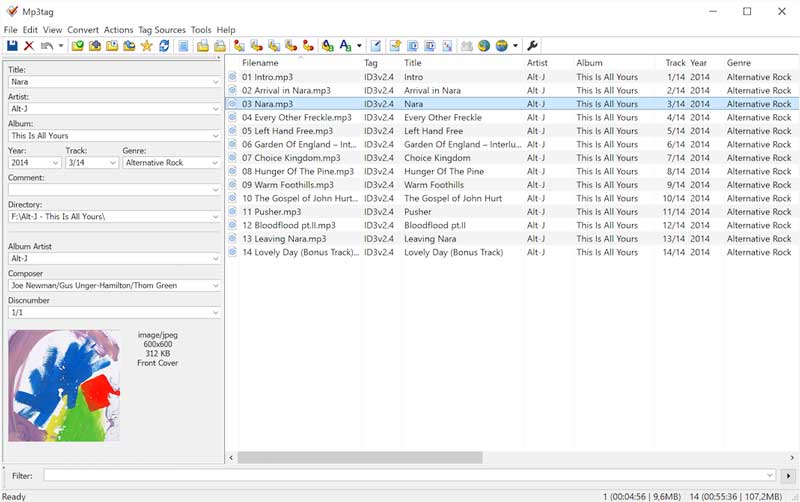
Para cambiar o crear las etiquetas de múltiples archivos MP3 podemos recurrir a la herramienta Mp3tag. Se trata de un pequeño software gratuito que apenas pesa 3 MB y que nos ayudará a editar metadatos de archivos de audio.
Admite la edición por lotes de etiquetas ID3v1, ID3v2.3, ID3v2.4, iTunes MP4, WMA, comentarios Vorbis y etiquetas APE para múltiples archivos a la vez. Por otro lado, permite la búsqueda en bases de datos online como Discogs, MusicBrainz o Freedb. Esto nos permitirá conseguir las etiquetas automáticamente e incluso descargar las portadas de los álbumes de Internet.
El funcionamiento de la aplicación es muy sencillo. Si queremos cambiar las etiquetas de varios archivos al mismo tiempo, podremos cargar la carpeta completa donde los tengamos guardados. Nos aparecen los archivos en el panel central y conforme los seleccionemos veremos los datos en la parte izquierda de la pantalla.
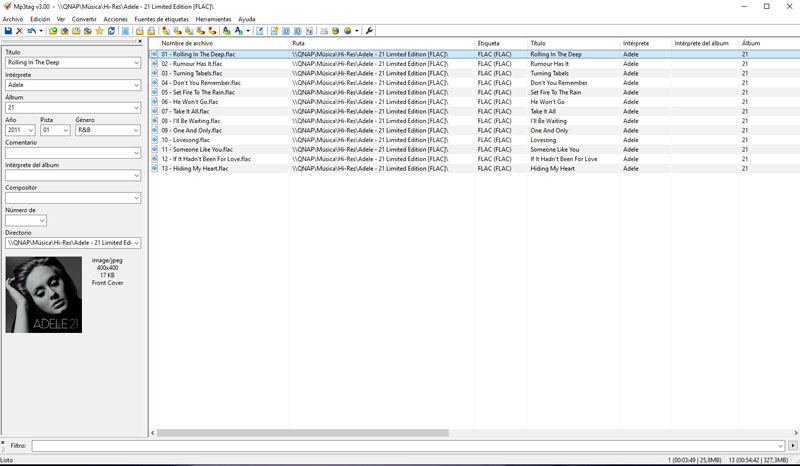
Si queremos cambiar los mismos datos de múltiples archivos, lo único que tendremos que hacer es seleccionarlos todos en el panel derecho y cambiar la información en el izquierdo. Esto nos puede servir, por ejemplo, para poner el nombre del álbum y el año, que será el mismo para todas las canciones.
Si queremos buscar los datos en una base de datos online, solo tenemos que cargar los archivos y pinchar en la opción «Fuentes de etiquetas». Aquí seleccionamos la fuente en la que queremos buscar y nos mostrará la información localizada.
La aplicación nos permite realizar muchas más acciones que simplemente buscar las etiquetas. Podemos crear listas de reproducción, renombrar los archivos con el nombre que aparece en la etiqueta y mucho más.






Si se quiere sonido medio decente, lo que hay que hacer como mInimo es, usar archivos FLAC. El MP3 deja mucho que desear cuando se usan auriculares medio decentes.
Saludos.